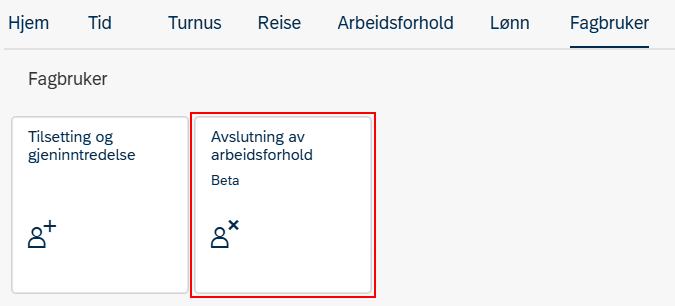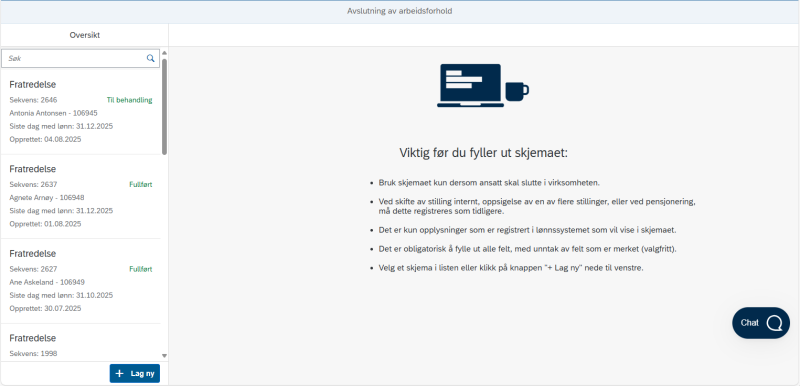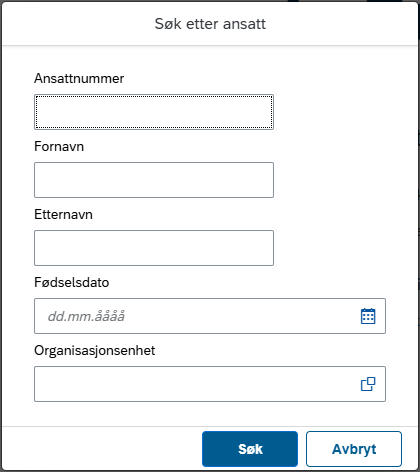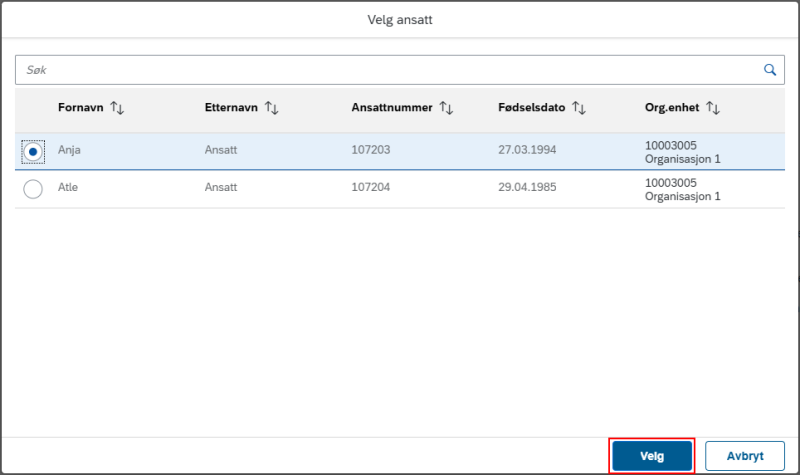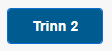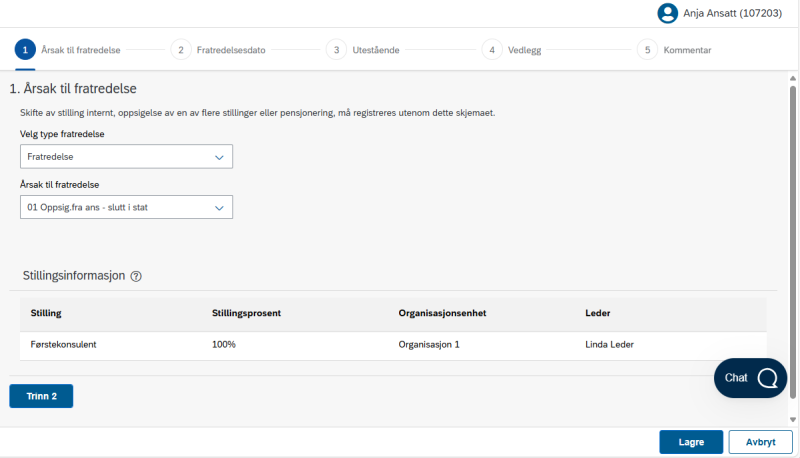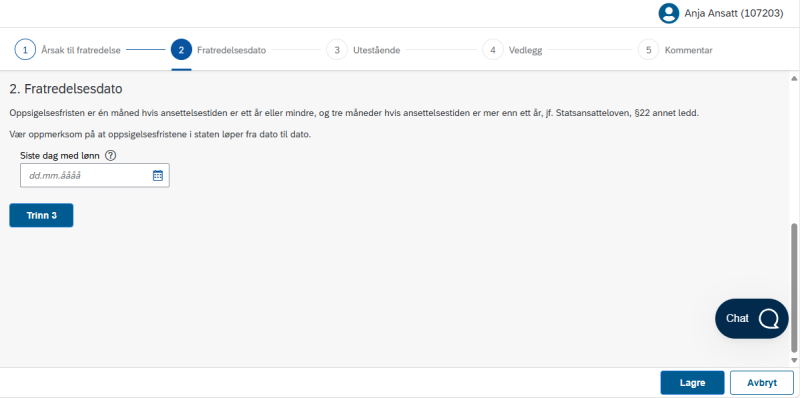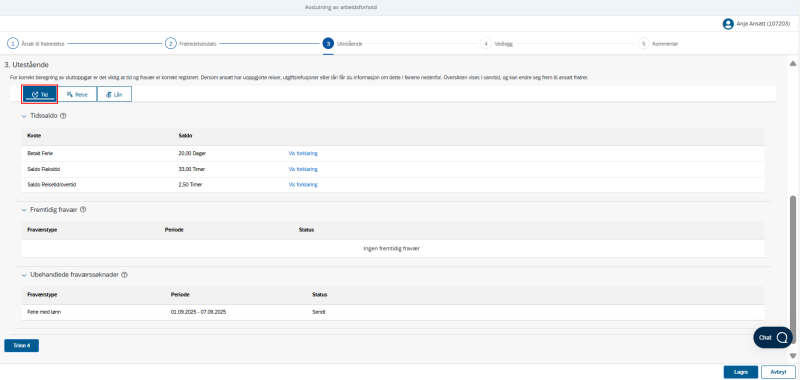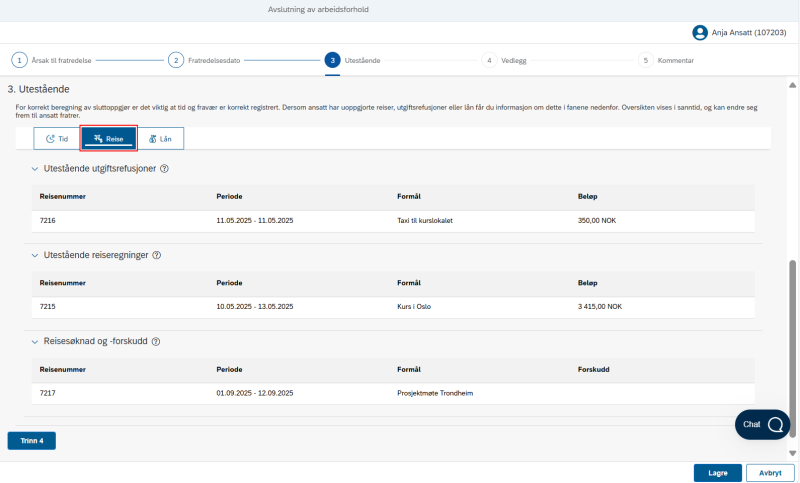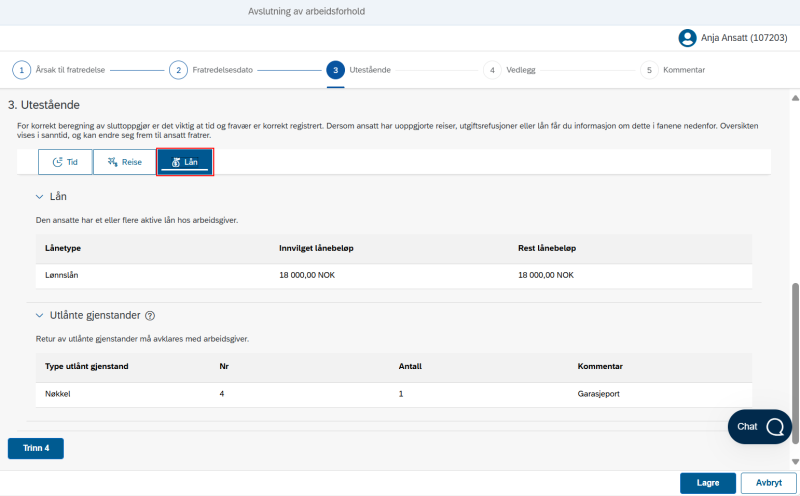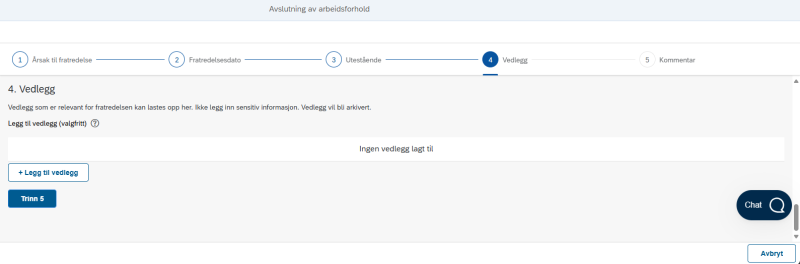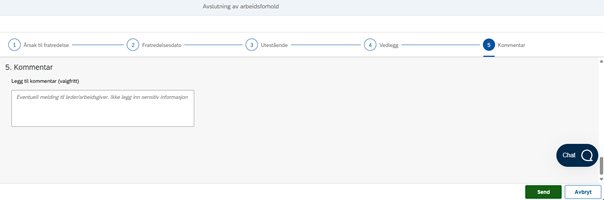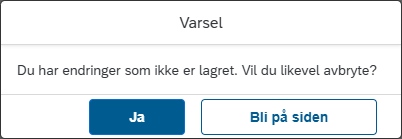Fagbruker kan opprette skjema for fratredelse når en ansatt skal slutte i virksomheten.
Fratredelsesskjemaet er tilsvarende det skjemaet som kan opprettes av ansatt, men som fagbruker vil du ha noen andre valg.
Dersom den ansatte skal begynne i ny stilling internt, pensjonere seg, eller vil si opp én av flere stillinger, kan ikke dette skjemaet benyttes. Disse saksgangene må registreres som tidligere, i henhold til virksomhetens rutiner.
Basert på registreringen man gjør i fratredelsesskjemaet, opprettes det et eget sluttoppgjørsskjema. Det er derfor viktig at du tar stilling til informasjonen i de ulike trinnene, før skjemaet sendes videre til behandling til den ansattes leder.
For virksomheter som benytter DFØ HR, må oppsigelse sendes i DFØ HR. Se egen brukerveiledning.
Opprette fratredelsesskjema
Trykk på flisen Avslutning av arbeidsforhold under fanen Fagbruker i selvbetjeningsportalen.
I Oversikt på venstre side finner du liste over fratredelsesskjema som du tidligere har opprettet som fagbruker. Et skjema kan ha status
- Utkast
- Til behandling
- Ferdig
- Slettet
Opprett nytt skjema ved å trykke på knappen + Lag ny, nederst til venstre.
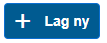
Søk opp ansatt ved å fylle ut informasjon i minst ett av feltene, og trykk knappen Søk.
Marker linjen som viser den ansatte som skal fratre, og trykk knappen Velg.
Om skjemaet
Skjemaet består av fem trinn som må kontrolleres før du sender det videre til leder.
I kontaktkortet oppe til høyre finner du mer informasjon om den ansatte. Kontaktkortet får du frem ved å trykke på ikonet foran navnet på den ansatte.

Trykk på knappen Trinn nede til venstre i hvert trinn for å gå videre.
Eksempel:
Du vil få varsel dersom noe er fylt ut feil, mangler eller krever ekstra oppmerksomhet. Rødt varsel krever korrigering i skjemaet før du kan fortsette.
Eksempel på rødt varsel:

Gult varsel trenger ikke å bety at noe er feilregistrert, men at noe krever ekstra oppmerksomhet. Du kan fortsette dersom registreringen er korrekt.
Eksempel på gult varsel:

Klikk på ikonet for hjelpetekst (spørsmålstegn) dersom du har behov for ytterligere forklaring til feltene.

Utfylling av skjema
Trinn 1 - Årsak til fratredelse
I trinn 1 kan du endre Årsak til fratredelse. Åpne rullegardinmenyen for å velge riktig årsakskode.
Du vil også få opp informasjon om stillingen den ansatte er registrert med hos arbeidsgiver. Dersom ansatt har flere stillinger, vil disse også vises under Stillingsinformasjon.
Velg knappen Trinn 2 for å gå videre.
Trinn 2 - Fratredelsesdato
Oppgi Siste dag med lønn. Benytt gjerne hjelpeteksten til feltet for veiledning.
Ved årsakskode 08 Medarbeiders dødsfall i trinn 1 må du oppgi Dato for dødsfall i trinn 2.
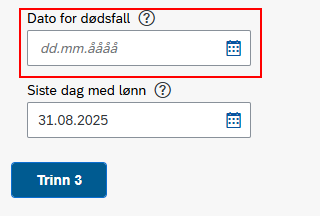
Trinn 3 - Utestående
Trinn 3 inneholder informasjon om tid, reiser og lån som er registrert, men ikke oppgjort per dagens dato.
Opplysningene i trinn 3 fordeler seg i opptil tre faner, avhengig av hva som er registrert på den ansatte i lønnssystemet. Noen faner kan være skjult. Eksempelvis vil fanen Reise kun vises i skjemaet dersom den ansatte har registrert reiser eller utlegg som ikke er oppgjort.
Fane Tid
Fanen Tid omhandler tidsregistrering og fravær.
Tidssaldo viser kvoter som kan påvirke sluttoppgjøret til den ansatte. Her vil du blant annet kunne se om ansatt har feriedager til gode (betalt ferie) og status for fleksitid. Trykk på Vis forklaring for mer informasjon om den enkelte kvoten.
Dersom den ansatte har fravær registrert i lønnssystemet etter dagens dato, vil dette vises under Fremtidig fravær. Fravær utover siste dag med lønn vil bli slettet når fratredelsen blir registrert i lønnssystemet.
Ubehandlede fraværssøknader gjelder søknader den ansatte har sendt, men som enda ikke er godkjent. En fraværssøknad vil kunne påvirke saldoene dersom søknaden blir godkjent av leder.
Fane Reise
Under fanen Reise får du oversikt over utgiftsrefusjoner og reiseregninger som er sendt inn, men enda ikke godkjent. I tillegg vil du kunne se dersom ansatt har sendt inn reisesøknad.
Fane Lån
Fanen Lån viser oversikt over Lønnslån eller Utlånte gjenstander, dersom dette er registrert på den ansatte i lønnssystemet.
- Lønnslån - Dersom et lønnslån ikke er nedbetalt, vil dette vises i skjema. I noen tilfeller vil restlånet være nedbetalt før ansatt fratrer, for eksempel ved kommende lønnsutbetalinger.
- Utlånte gjenstander - Utlånte gjenstander fra arbeidsgiver viser kun i skjema dersom disse er registrert i lønnssystemet. Eksempler kan være mobil eller nøkler.
- Kontroller alle synlige faner før du går videre til trinn 4.
Trinn 4 - Vedlegg
Dersom du har dokumentasjon som er relevant for fratredelsen, kan du legge dette inn i trinn 4 Vedlegg. Eksempel på aktuell dokumentasjon kan være kopi av oppsigelse sendt i e-post, eller avtale mellom den ansatte og arbeidsgiver dersom det allerede er avtalt fratredelsesdato.
Trykk på knappen +Legg til vedlegg, for å laste opp vedlegg. Vedlegg må være i format PDF, JPG eller PNG, og må ikke være større enn 25 MB.
Når du er ferdig å laste opp vedlegg, eller dersom du ønsker å gå videre, kan du trykke knappen Trinn 5.
Trinn 5 - Kommentar
Eventuelle kommentarer kan legges inn i trinn 5 Kommentar. Dette er valgfritt.
Når fratredelse er ferdig registrert, sender du skjema til den ansatte sin leder ved å trykke på knappen Send nede til høyre.

Dersom du vil fortsette registreringen av skjemaet senere, kan du trykke på knappen Lagre. Trykk knappen Rediger for å gjøre endringer i et skjema som er lagret.
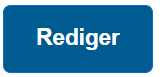
Du kan når som helst gå ut av skjemaet ved å trykke knappen Avbryt. Dersom du har registrert opplysninger som ikke er lagret vil du få følgende varsel:
Velg Ja for å avslutte skjema, eller Bli på siden for å gå tilbake til registrering av skjema.
Et skjema som er lagret, eller sendt inn til behandling, kan slettes frem til skjema er postert.
Velg knappen Slett for å slette skjema.
Returnert skjema
Du vil få varsel på e-post dersom et fratredelsesskjema er returnert av leder.
Returnerte oppgaver kan behandles under fanen Behandler i Ny Innkurv.
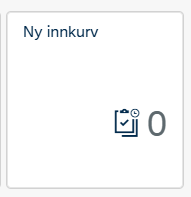
Klikk på oppgaven for mer informasjon. Her kan du også lese returmeldingen fra godkjenner.
Et returnert skjema kan også behandles direkte i flisen Avslutning av arbeidsforhold i selvbetjeningsportalen, under Fagbruker. Trykk på skjemaet og knappen Rediger for å gjøre endringer.
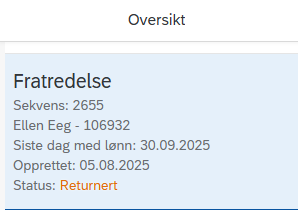
Husk å sende skjema til leder på nytt for videre behandling.
Kontakt
- Kundesenter på nett
- lonn [at] dfo.no (lonn[at]dfo[dot]no)
- 40 63 40 21